安装步骤:
1.选择我们下载的安装包,选择右健解压
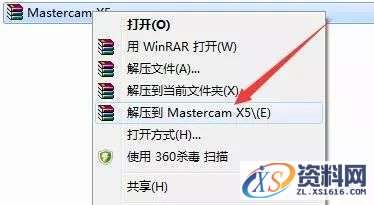
2.解压后得到以下文件,运行X5安装教程
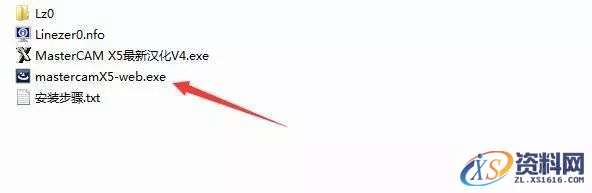
3.确认安装语言后,点击确定

4.点击下一步
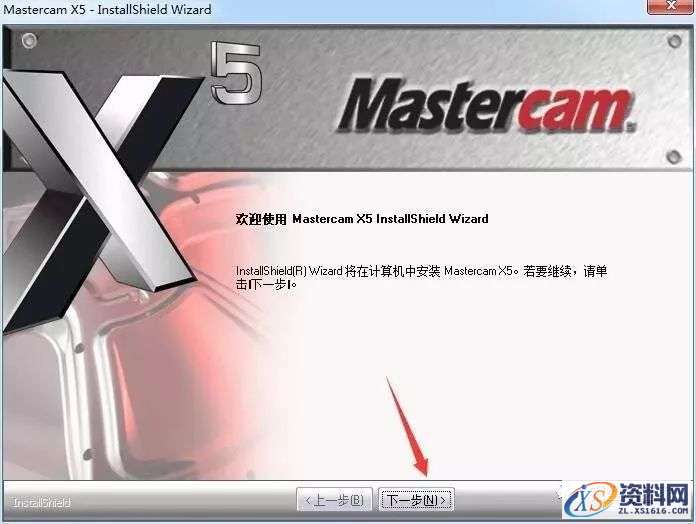
5.选择我接受,点击下一步
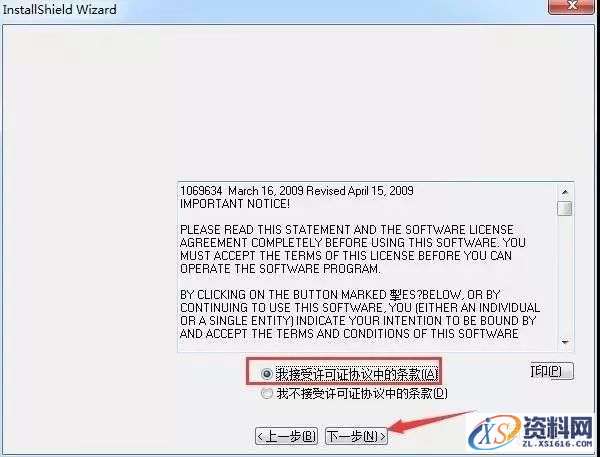
6.任意输入用户信息,点击下一步
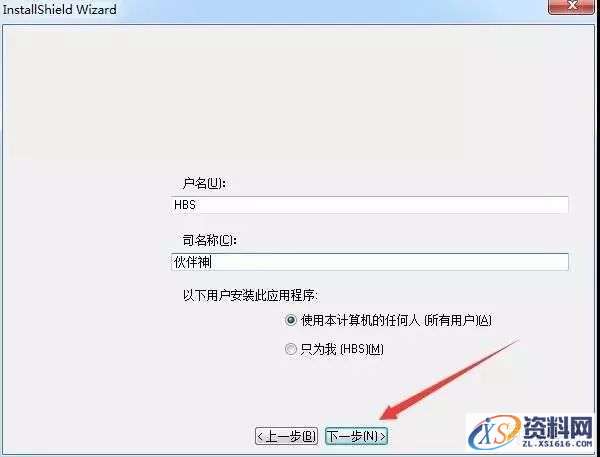
7.点击浏览
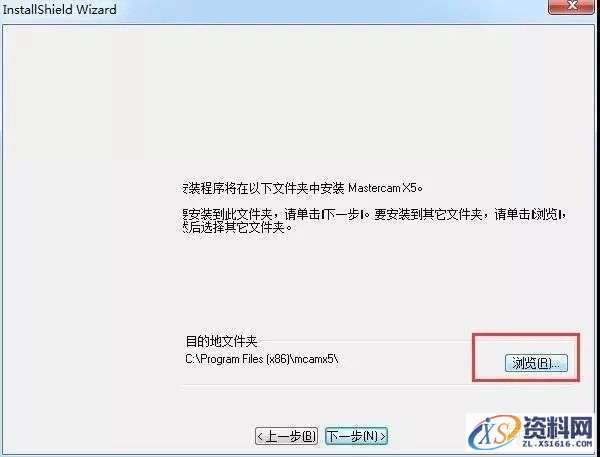
8.确认安装目录(记住这个目录,汉化时需要指定这个位置)
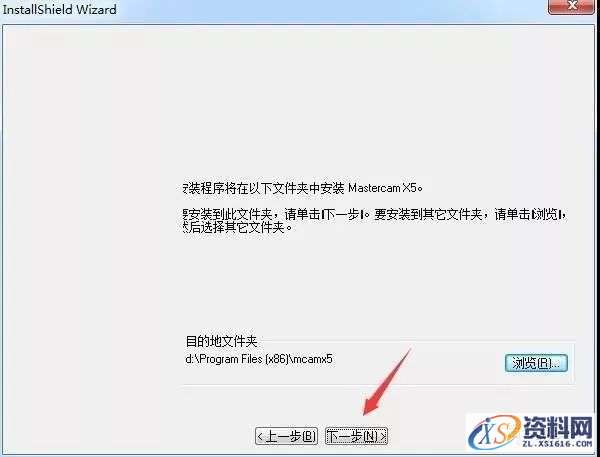
9.选择NetHASP与Metric点Next
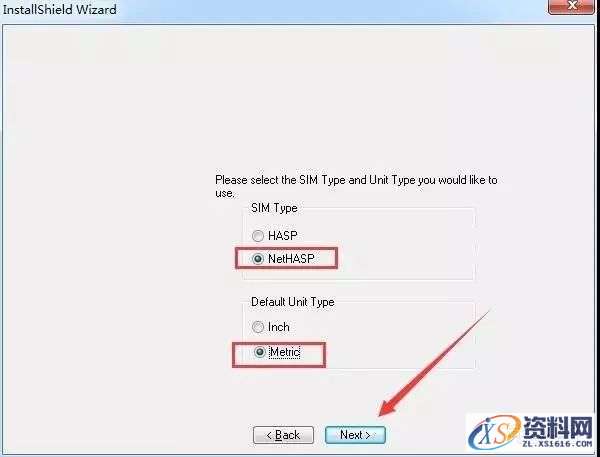
10.点击安装

11.安装中……等待安装完成
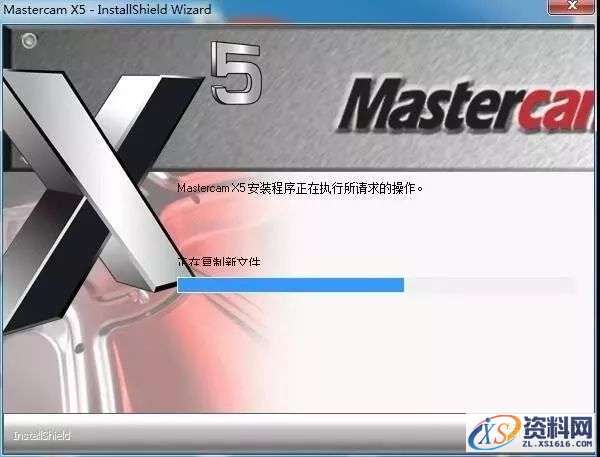
12.去掉勾选,点击完成
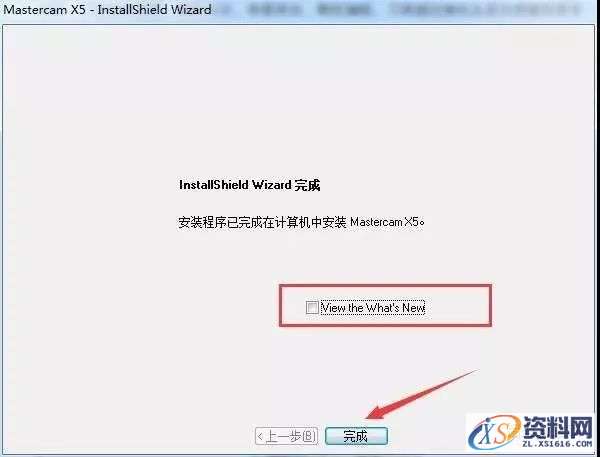
13.返回安装包Lz0文件夹,将Mastercam.exe复制到安装目录中
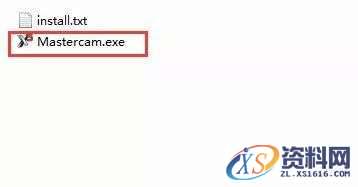
14.在桌面图标处右健属性,打开文件位置
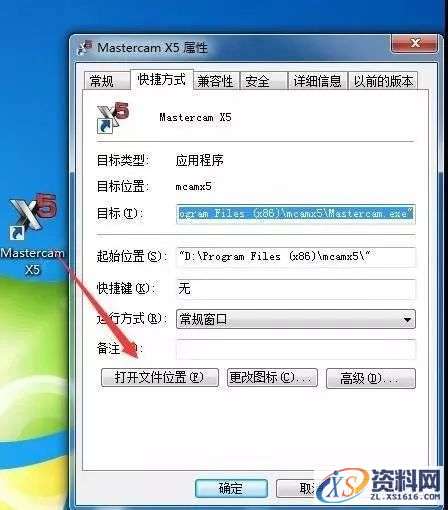
15.将刚刚复制的文件粘贴到此,选择复制和替换
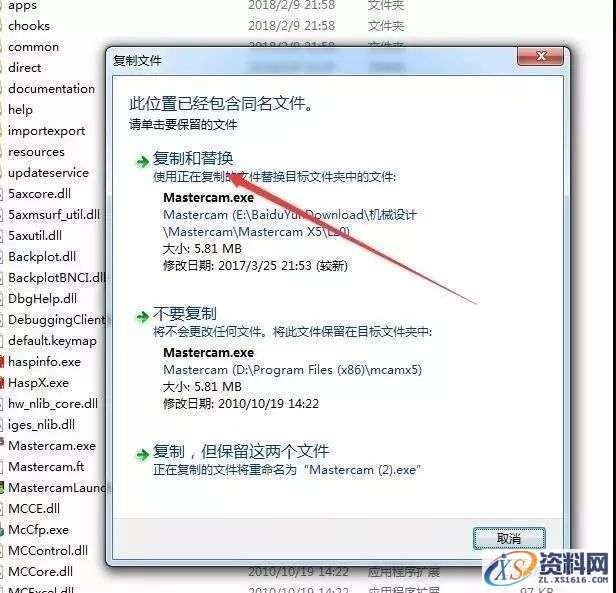
16.到安装中找到汉化文件,双击打开,将汉化文件安装到软件目录
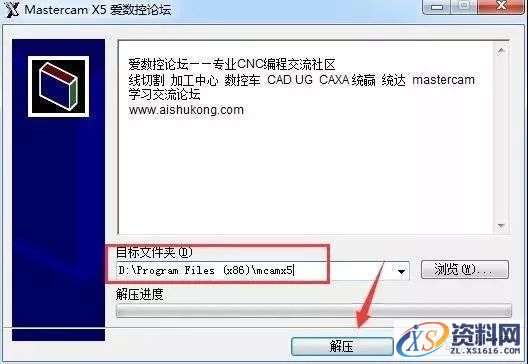
17.全部选择是

18.汉化完成,打开软件界面如下
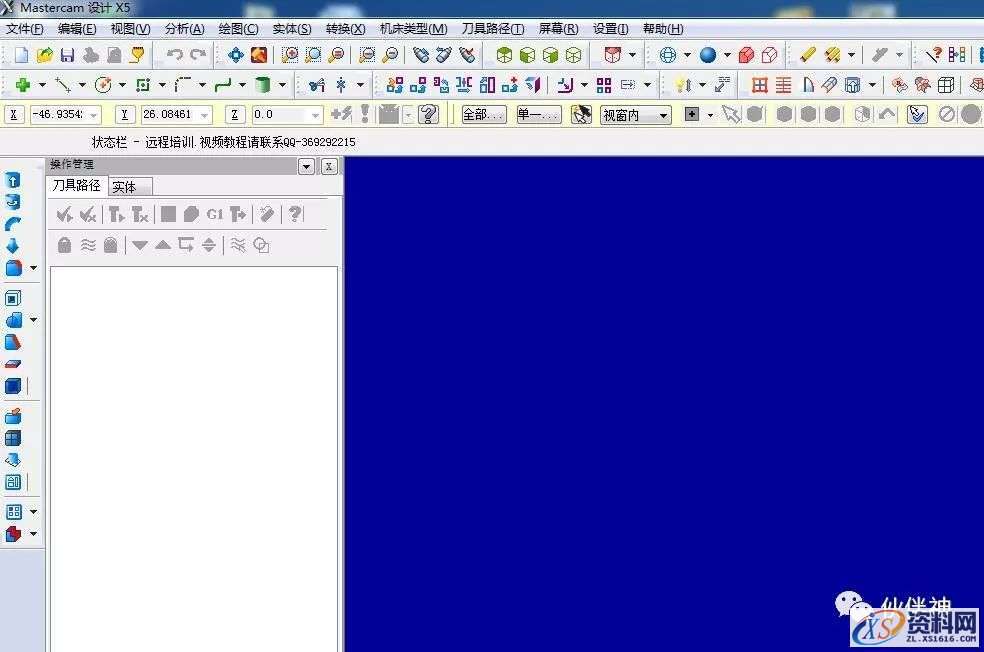
19.到此安装结束
免责声明:
1;所有标注为智造资料网zl.fbzzw.cn的内容均为本站所有,版权均属本站所有,若您需要引用、转载,必须注明来源及原文链接即可,如涉及大面积转载,请来信告知,获取《授权协议》。
2;本网站图片,文字之类版权申明,因为网站可以由注册用户自行上传图片或文字,本网站无法鉴别所上传图片或文字的知识版权,如果侵犯,请及时通知我们,本网站将在第一时间及时删除,相关侵权责任均由相应上传用户自行承担。
内容投诉
智造资料网打造智能制造3D图纸下载,在线视频,软件下载,在线问答综合平台 » Mastercam X5软件图文安装教程
1;所有标注为智造资料网zl.fbzzw.cn的内容均为本站所有,版权均属本站所有,若您需要引用、转载,必须注明来源及原文链接即可,如涉及大面积转载,请来信告知,获取《授权协议》。
2;本网站图片,文字之类版权申明,因为网站可以由注册用户自行上传图片或文字,本网站无法鉴别所上传图片或文字的知识版权,如果侵犯,请及时通知我们,本网站将在第一时间及时删除,相关侵权责任均由相应上传用户自行承担。
内容投诉
智造资料网打造智能制造3D图纸下载,在线视频,软件下载,在线问答综合平台 » Mastercam X5软件图文安装教程


